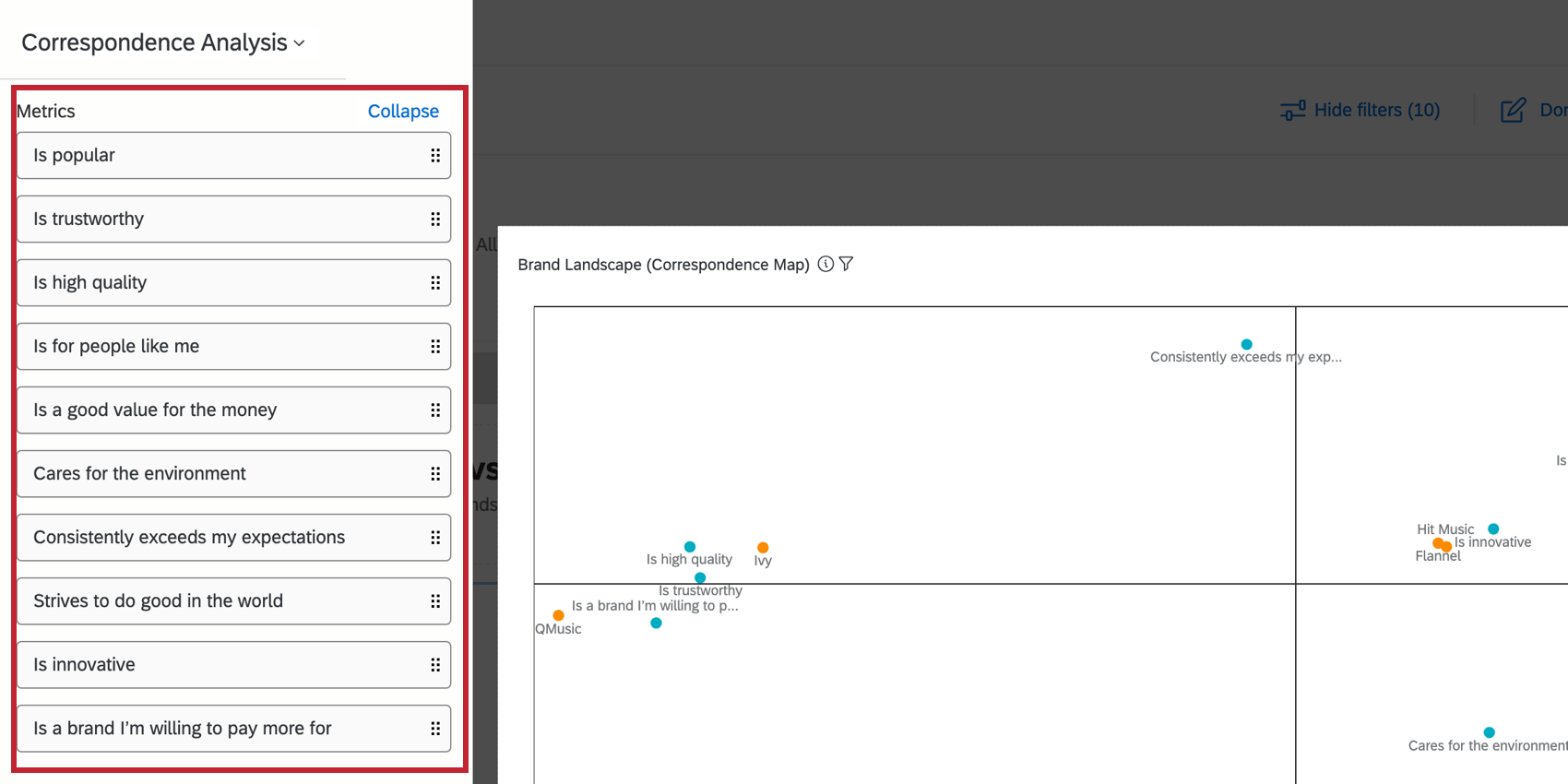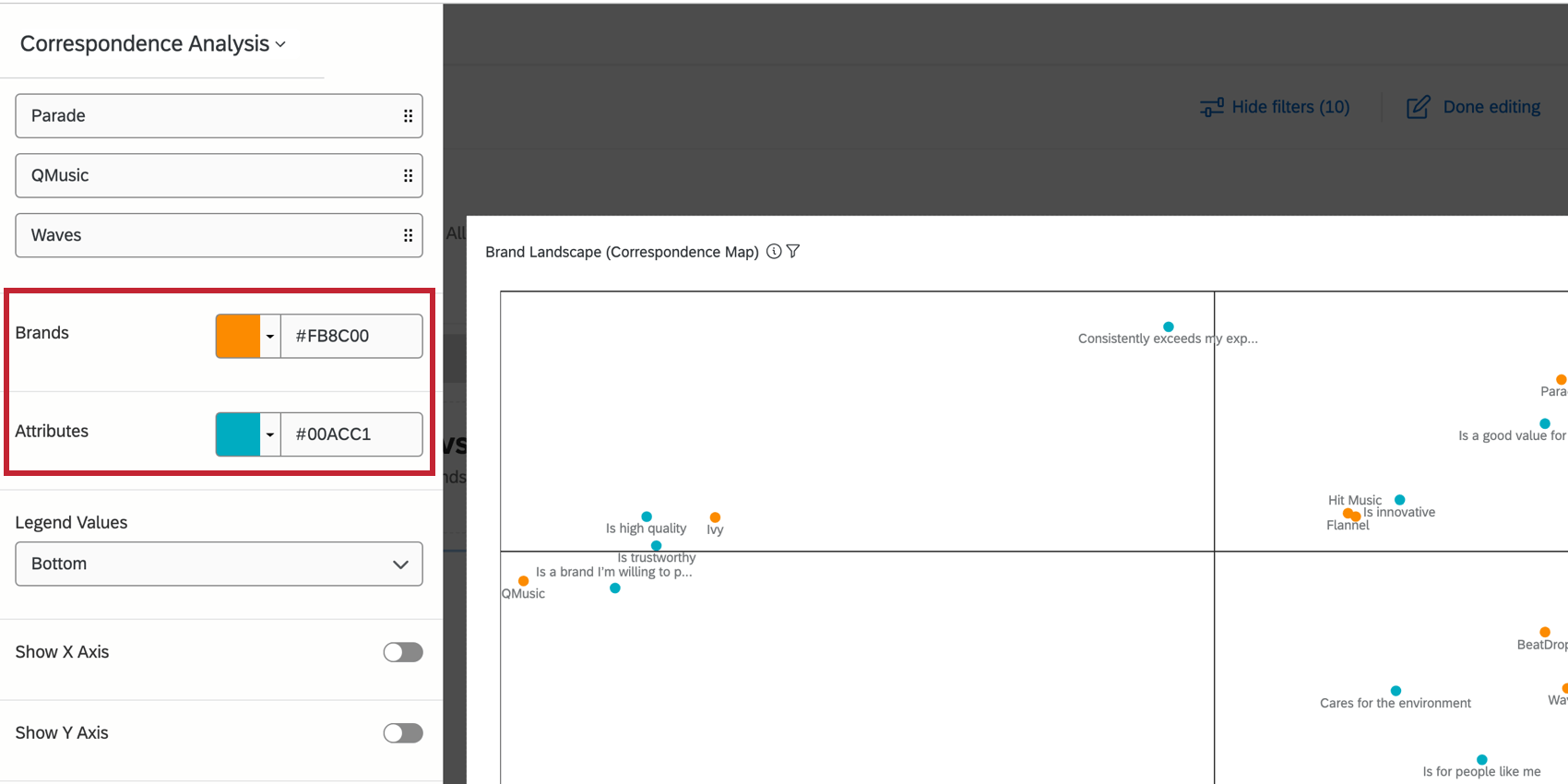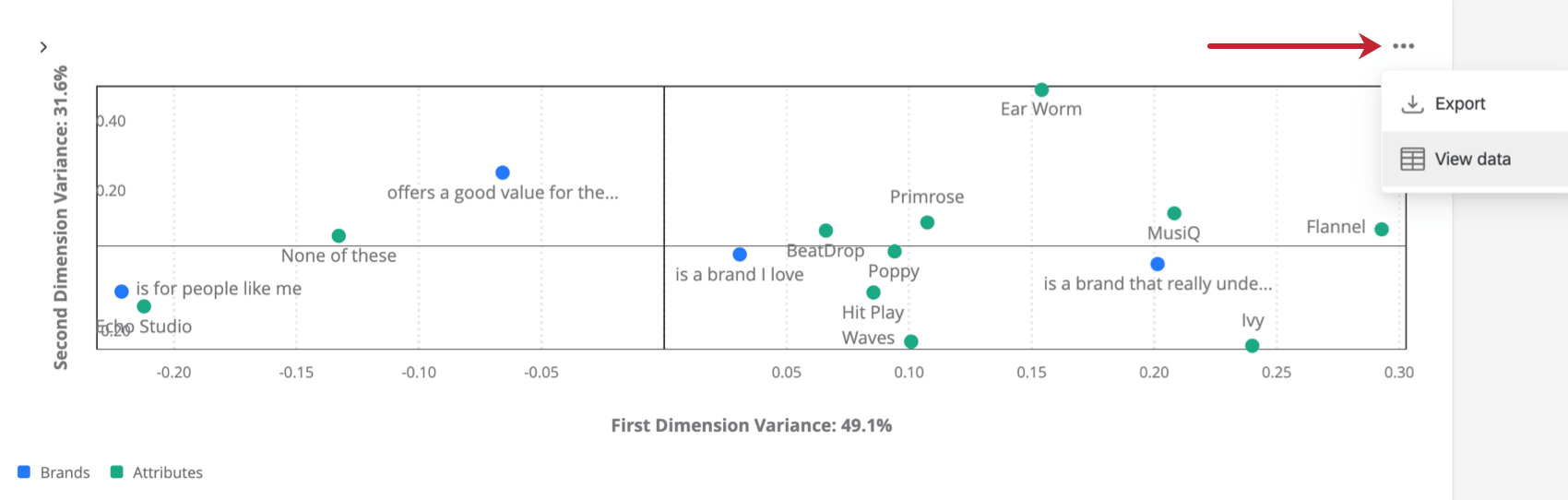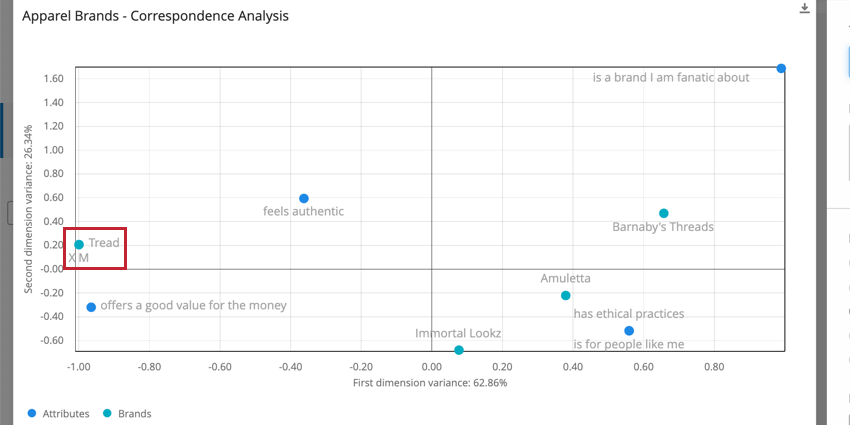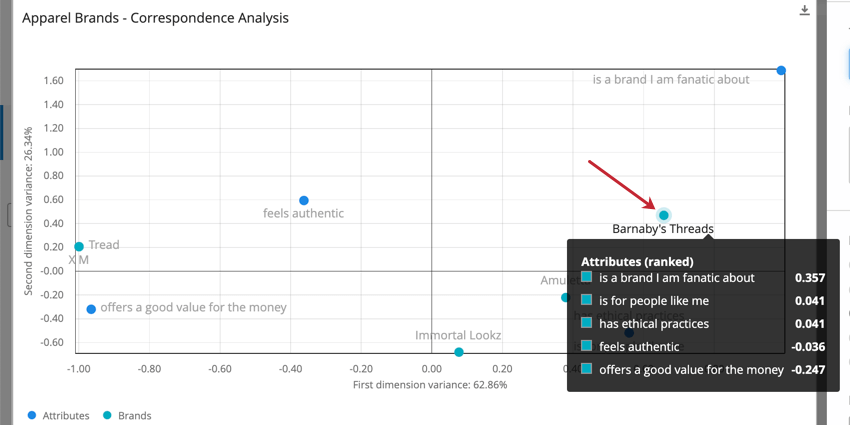Widget (BX)
Informationen zum Widget
Die Korrespondenzanalyse (auch als Wahrnehmungszuordnung bezeichnet) ist ein hervorragendes Werkzeug, um Beziehungen zwischen Marken und verschiedenen Attributen zu identifizieren, die sie haben, und um die relativen Wahrnehmungen dieser Marken und ihren Vergleich mit Wettbewerbern zu sehen.
Datenanforderungen
Nur Multiple Antwortmöglichkeit Fragen in einem Mehrfachantwort Das -Format kann in ein Widget geladen werden und sollte dieselben Optionen haben.
Standardmäßig sind mindestens drei dieser Attribut in Ihre Instanz integriert. Dies ist die Mindestanzahl, die Sie zum Laden von Daten im Widget benötigen. Diese Felder sollten wie folgt zugeordnet werden: Mehrfachantwort-Textsätze.
Diese Fragen benötigen etwa 50 bis 100 Antworten, bevor sie Daten im Widget anzeigen.
Hinzufügen von Feldern zum Widget
- Weiter Sie neben Metriken auf Hinzufügen.
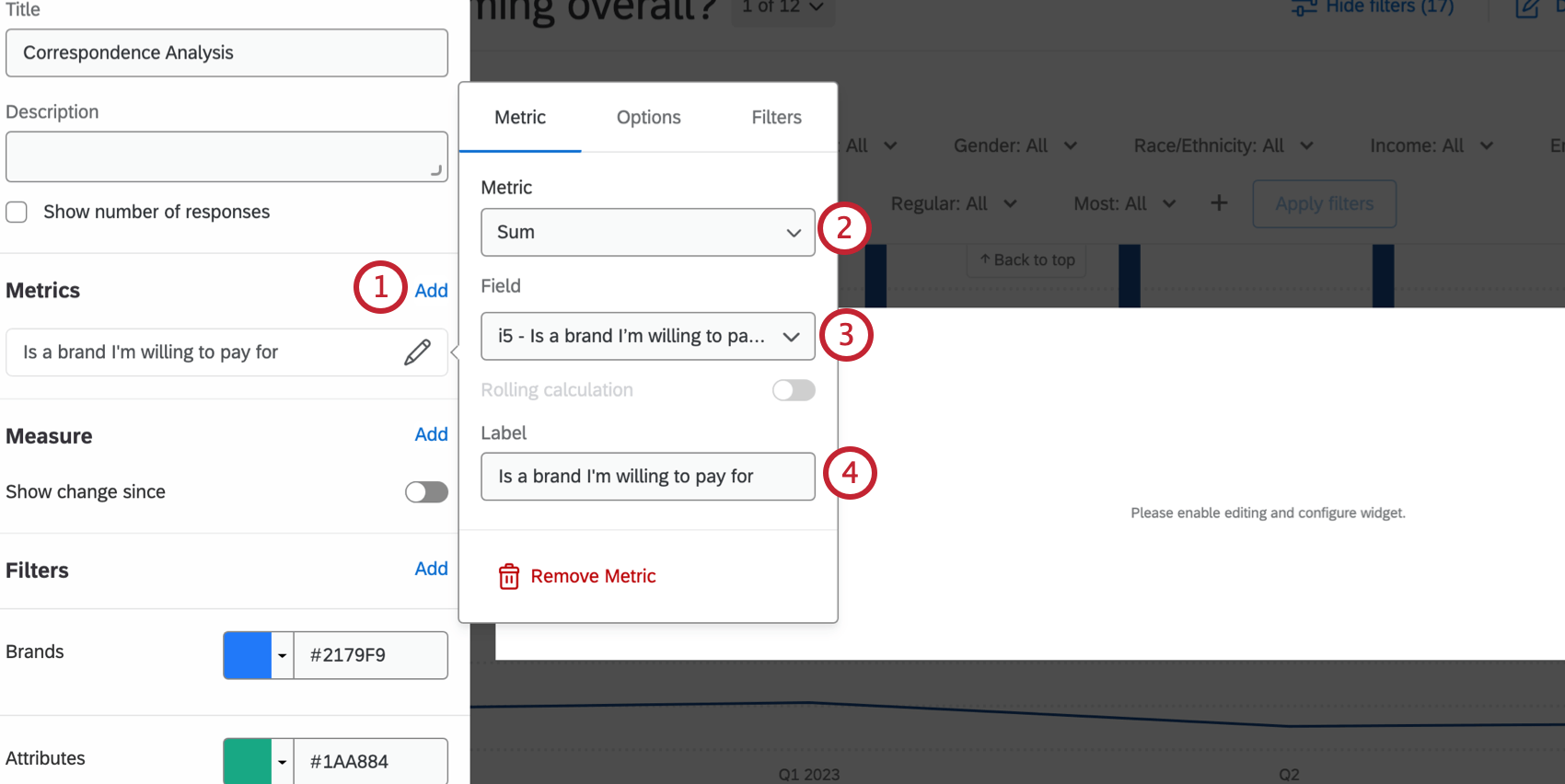
- Auswählen Summe aus der Dropdown-Liste „Metrik“.
- Wählen Sie Ihre Felder aus. Beachten Sie, dass es sich hierbei um Felder mit mehreren Antworten handeln muss, mit denen Sie aus denselben Marken auswählen können.
- Bearbeiten Sie die Bezeichnung, wenn Sie möchten.
- Wiederholen Sie die Schritte 1-4, um dem Widget weitere Felder hinzuzufügen.
Marken und Eigenschaften ausblenden und umbenennen
Verwenden Sie die Metriken und Marken Abschnitte zum Umbenennen von Marken und Feldern.
Instanz und Attribut wechseln
Sie können auswählen, welche Farbe Sie den Marken und Attributen in Ihrem Widget zuordnen möchten, indem Sie auf die Farbe weiter diesem Element klicken.
Weitere Optionen
- Spalten: Blenden Sie Marken aus dem Widget. Sie können Marken auch mithilfe der zuvor beschriebenen Option Achsenwerte ein- und ausblenden.
- Legendenwerte: Ändern Sie die Beschriftung Ihrer Legende.
- Legendenposition: Ändern Sie die Position der Legende im Widget.
- X-Achse anzeigen: Zeigt die Linie und die Beschriftungen entlang der X-Achse an.
- Y-Achse anzeigen: Zeigt die Linie und die Beschriftungen entlang der Y-Achse an.
Wenn Sie die Bearbeitung des Widget abgeschlossen haben, klicken Sie auf die drei horizontalen Punkte in der oberen rechten Ecke Ihres Widget, um weitere Optionen anzuzeigen.
- Exportieren: Exportieren Sie Ihr Widget als JPG, PDF, CSV oder TSV.
- Daten anzeigen: Zeigen Sie eine Tabelle an, die alle Datenkoordinaten in Ihrem Widget enthält.
Interpretation
Dieses Widget hat die Form eines Streudiagramm, wobei Marken und Attribute als Punkte entlang des Diagramms dargestellt werden. Sie können Beziehungen zwischen verschiedenen Marken basierend auf ihrer Nähe zueinander analysieren – je näher sie sind, desto ähnlicher werden sie von Umfrageteilnehmern wahrgenommen. Sie können auch die Beziehungen zwischen Marken und Attributen analysieren, indem Sie den Mauszeiger über Punkte bewegen, um eine Rangfolge der meisten bis am wenigsten verknüpften Datenpunkte anzuzeigen.
Im Screenshot oben sehen wir, dass die imaginären Bekleidungsmarken Tread und XM als sehr ähnlich zueinander empfunden werden, so sehr, dass sich die Punkte fast verfinstern.
Wenn wir den Mauszeiger über die Threads der Instanz Barnaby bewegen, sehen wir, dass die Attribute, die wir untersucht haben, die stärkste Beziehung zu „ist eine Instanz, von der ich fanatisch bin“. Je näher an 1, desto stärker ist diese Beziehung.
Wenn Werte negativ sind, gibt dies eine negative Verknüpfung zwischen dieser Instanz und diesem Attribut an. Im Falle des Screenshots oben wird Barnabys Threads definitiv nicht als authentisch oder als gutes Preis-Leistungs-Verhältnis wahrgenommen.
Für eine tiefergehende Erläuterung von Korrespondenzanalysefinden Sie auf der verlinkten Seite.